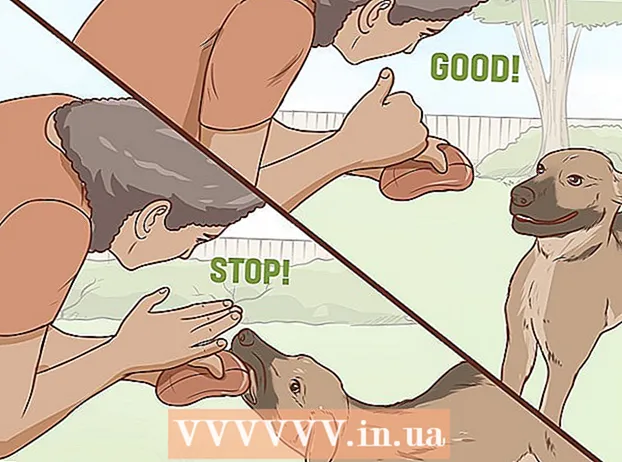Autora:
John Stephens
Data De La Creació:
25 Gener 2021
Data D’Actualització:
29 Juny 2024

Content
Actualment, els llocs web estan inundats de programes programats en Java. Com a resultat, aquests programes poden ser més interactius i creatius. Tot i això, per poder veure aquest contingut, el vostre equip ha de tenir instal·lat Java Runtime Environment (JRE). La instal·lació de JRE trigarà uns minuts, independentment del sistema operatiu que utilitzeu. Aquí teniu les instruccions per instal·lar la programació Java.
Passos
Aquí teniu la instrucció per instal·lar Java Runtime Environment (JRE) per al navegador. Podeu consultar la guia d’instal·lació d’eines de desenvolupament (JDK) en altres articles. O si voleu obtenir més informació sobre JavaScript, podeu veure altres articles de la mateixa categoria.

Visiteu la pàgina d'inici de Java. Java pot instal·lar fitxers que poden utilitzar tots els navegadors, de manera que no cal que seguiu les instruccions específiques del navegador. Només cal que visiteu la pàgina d’inici de Java per trobar l’instal·lador de Java.- L'instal·lador de Java descarregarà fitxers durant la instal·lació. Si heu d’instal·lar Java en un dispositiu que no estigui connectat a la xarxa, descarregueu l’instal·lador fora de línia disponible a la pàgina Descàrregues manuals.
- En funció de la configuració del navegador, és possible que hàgiu de descarregar la instal·lació de Java abans d’iniciar el procés d’instal·lació.
- Per a Mac OS X 10.6, Java està preinstal·lat. Per a OS X 10.7 i versions posteriors, Java no està preinstal·lat. Per preparar OS X 10.7.3 o posterior, també necessiteu un navegador de 64 bits com Safari o Firefox (excepte Chrome) per instal·lar Java.
- Per a Linux, cal descarregar Java, instal·lar-lo manualment i habilitar-lo perquè funcioni. Vegeu altres articles de la mateixa categoria per obtenir més informació sobre com instal·lar Java a Linux.

Comença la instal·lació. Un cop descarregat, inicieu el programador Java per començar la instal·lació. A OS X, feu doble clic al fitxer.dmg per començar la instal·lació.- Desactiveu la finestra del navegador abans de començar la instal·lació, ja que la finestra del navegador es veurà obligada a reiniciar-se de totes maneres quan la instal·lació hagi finalitzat.
Seguiu els passos d'instal·lació. Llegiu atentament la informació de la nota que es mostra a la pantalla del programa de configuració. Si durant el procés d’instal·lació no deixeu les caselles de selecció a les caselles de selecció, Java instal·larà programari addicional, com ara les barres d’eines del navegador. Si no voleu canviar el navegador, assegureu-vos de llegir atentament les notes en pantalla.

Comproveu la instal·lació. Un cop hàgiu acabat d’instal·lar Java, comproveu la instal·lació per assegurar-vos que no hagi passat res. Podeu cercar scripts de prova de Java al lloc web de Java o cercar en línia "test de Java" i seleccionar primer el resultat de la cerca.- Heu de permetre que el programa de connectors s’executi al dispositiu i, probablement, se us demanarà diverses vegades abans de descarregar-lo. En general, Java pot ser una eina perillosa per connectar altres programes al vostre ordinador si no teniu cura. Per tant, només heu d'executar scripts de programes d'ordinador en llocs web de bona reputació.
Advertiment
- Aneu sempre amb compte amb Java. Alguns llocs web poden contenir ordres d’arrencada malicioses programades amb Java i poden ser perjudicials per a l’ordinador, així que aneu amb compte quan accediu al lloc web.